AndroidのEdgeでショッピングクーポンファインダーを有効にする
AndroidのEdgeでShoppingCoupon Finderを有効にして、ブラウザがショッピングクーポンを見つけられるようにする方法は次のとおりです。
MicrosoftEdgeとGoogleChromeには、内部に多くの共有コードがありますが、前者を際立たせているのは、いくつかの追加機能と便利さです。 そのようなものの1つは、組み込みのクーポンファインダーです。 この機能は、ウェブサイトを自動的にスキャンして、利用可能であるが隠されているクーポンを探し、かなりのお金を節約します。 デスクトップにショッピング機能を導入した後、Microsoftは現在モバイル向けの同じ機能に取り組んでいます。
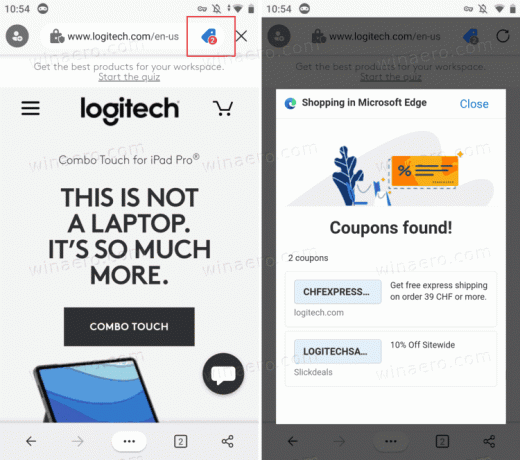
あなたはすでにAndroid上でMicrosoftのクーポンファインダーをうまく利用することができます。 それはで利用可能です 最新のEdgeCanaryビルド 実験的な旗の後ろ。 有効にする方法は次のとおりです。
広告
AndroidのEdgeでショッピングクーポンファインダーを有効にする
- Google Playストアから最新のCanaryビルドをインストールします(92.0.884.0以降)。
- URLを入力します
edge:// flags /#edge-coupons-enableエッジアドレスバーにあります。 - 選択する 有効 ドロップダウンメニューから。

- ブラウザを再起動します。
- 3つのドットが付いたメニューボタンをタップして、 設定.
- タップ 全般的 オンにします クーポン.
今、あなたはあなたが望むどんなオンラインショップにも行くことができます。 利用可能なクーポンがある場合、MicrosoftEdgeはそれらをアドレスバーに表示します。 カウンター付きのアイコンをタップすると、簡単な説明付きの取引が表示されます。
現在、新しいショッピング機能は、デスクトップEdgeバージョンとAndroid用EdgeCanaryでのみ利用できます。 Microsoft Edgeは現在、すべてのプラットフォームで多くのコードを共有していますが、Edge foriOSはまだクーポンの検索をサポートしていません。 それでも、Microsoftがまもなくこの機能をiOSに導入することを期待できます。 ブラウザが共通のコードベースを使用するようになったため、Microsoftはモバイルプラットフォームに新しい機能をはるかに高速に導入できます。
iOSおよびAndroid用のEdgeStableは、まだかなり古いバージョン46.3を提供していることを言及する価値があります。 プレビューチャンネル(カナリアと Androidの開発 と iOSのベータ版)現在、多くの新機能、実験的なフラグ、およびEdgeを使用したWebの閲覧をはるかに優れたものにするさまざまな改善を備えた、はるかに新しいバージョン92があります。


